Cara Mengaktifkan (dan Menyesuaikan) Mod Gelap di Windows 11
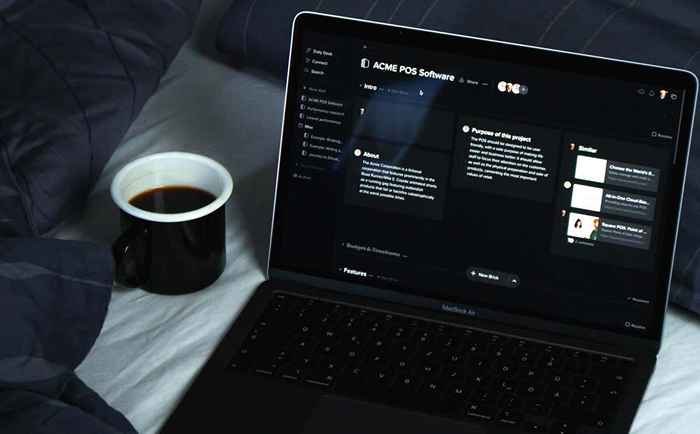
- 4203
- 672
- Marcus Kassulke
Mod gelap membolehkan anda menukar skema warna anda ke teks cahaya pada latar belakang yang gelap. Ini telah tersedia pada peranti seperti iPhone dan Android selama bertahun -tahun, dan Microsoft akhirnya menambahkan ciri tersebut ke Windows 11.
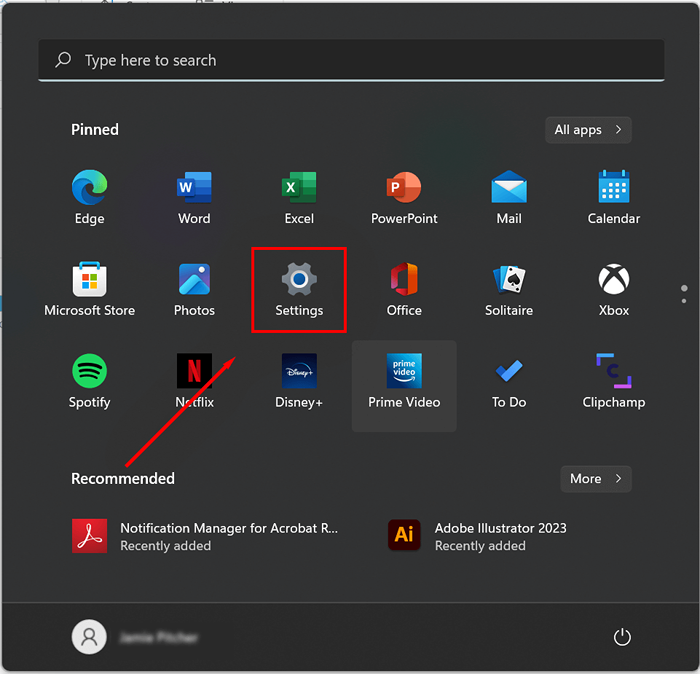
- Pilih pemperibadian di panel kiri.
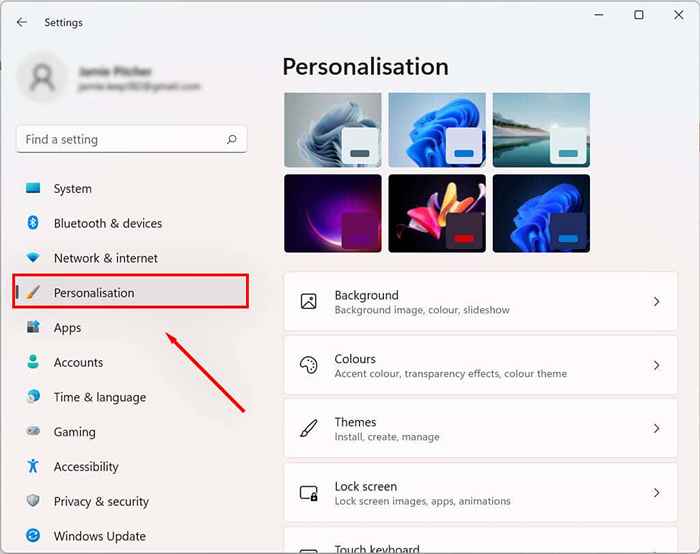
- Dalam menu pemperibadian, klik tetapan warna.
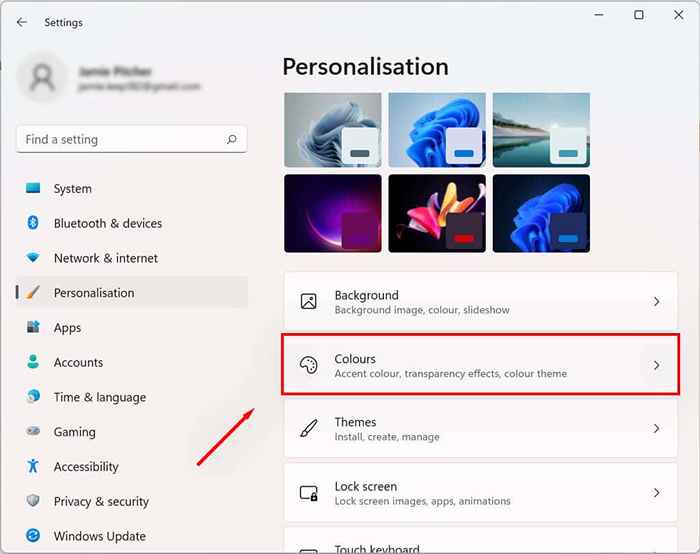
- Pilih Pilih pilihan Mod anda dan pilih gelap.
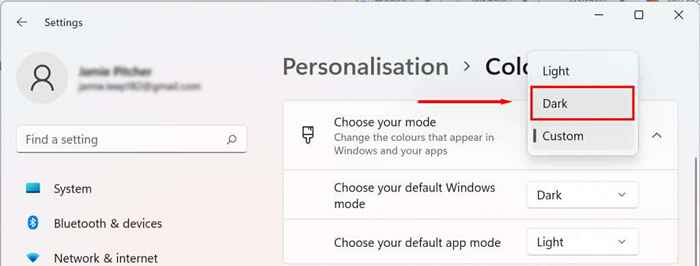
- Tatal ke bawah untuk memilih warna aksen anda. Untuk kawalan tambahan ke atas skema warna dan memilih warna tersuai, pilih manual, kemudian klik warna aksen untuk melihat warna.
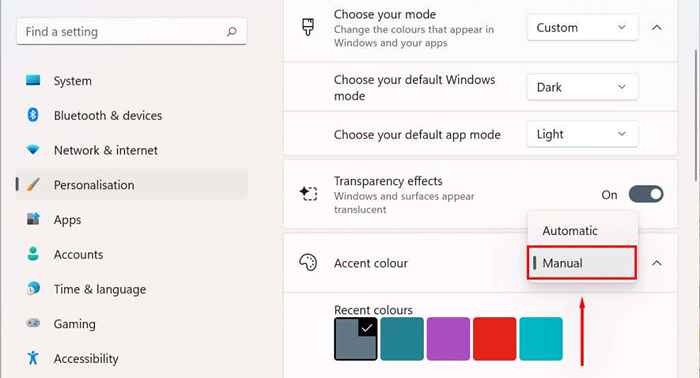
Anda juga boleh menggunakan mod tersuai untuk memilih mod gelap untuk aplikasi tertentu (seperti Google Chrome atau PowerPoint) tetapi simpan mod cahaya pada elemen Windows (seperti bar tugas). Untuk berbuat demikian:
- Di bawah Pilih Mod Anda, pilih Custom.
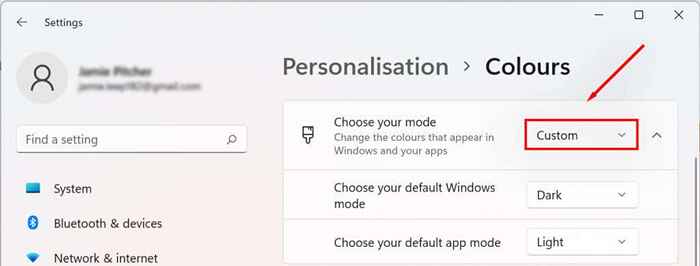
- Pilih menu lungsur di sebelah "Pilih Mod Windows Lalai Anda" dan pilih Cahaya atau Gelap.
- Pilih menu lungsur di sebelah "Pilih Mod Apl Lalai Anda" dan pilih Cahaya atau Gelap.
Cara Mengaktifkan Tema Berbeza Pada Windows 11
Sebagai tambahan kepada mod gelap, Windows 11 menyediakan tema kontras untuk pengguna dengan gangguan penglihatan (seperti kepekaan cahaya). Untuk mengaktifkan ini:
- Tekan kekunci Windows + saya untuk membuka menu Tetapan.
- Klik aksesibiliti.
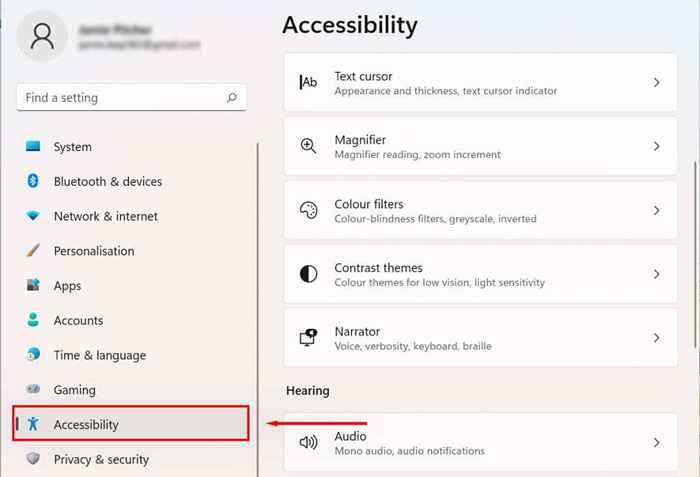
- Klik Menu Drop-Down Tema Kontras.
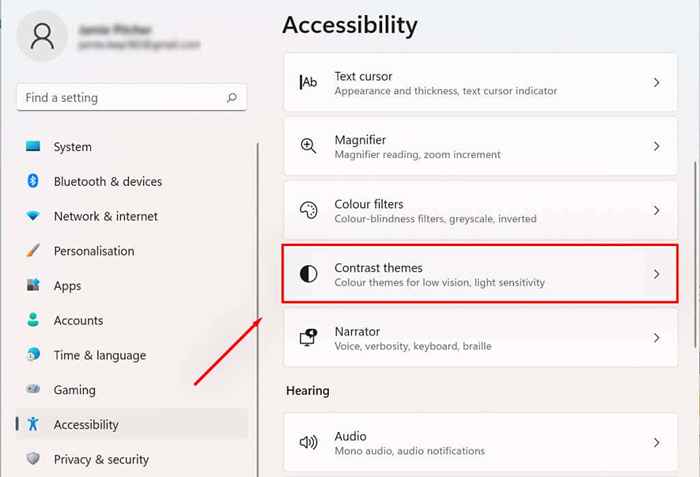
- Pilih tema gelap.
- Tekan memohon.
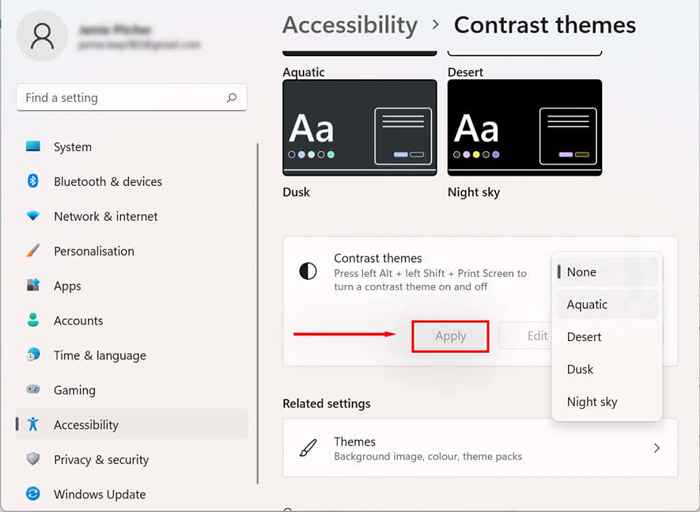
Pastikan mata anda sihat
Teks gelap pada latar belakang putih terkenal dengan ketegangan mata - terutamanya selepas hari yang panjang di komputer. Mod gelap dapat mengurangkan ketegangan ini dan membantu anda menghabiskan waktu tambahan di PC anda.
- « Cara Memperbaiki Mendapatkan semula data. Tunggu beberapa saat ralat di Microsoft Excel
- Cara Memperbaiki Pada masa ini tidak ada pilihan kuasa yang tersedia di Windows »

